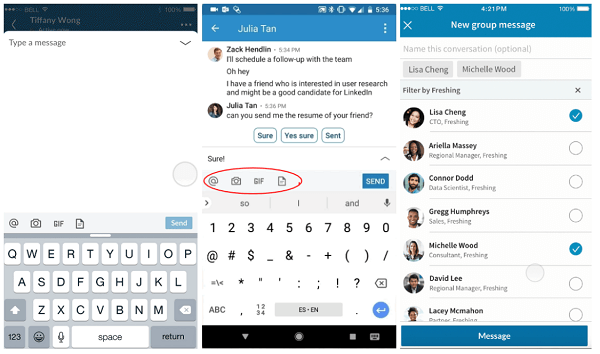Son Güncelleme Tarihi
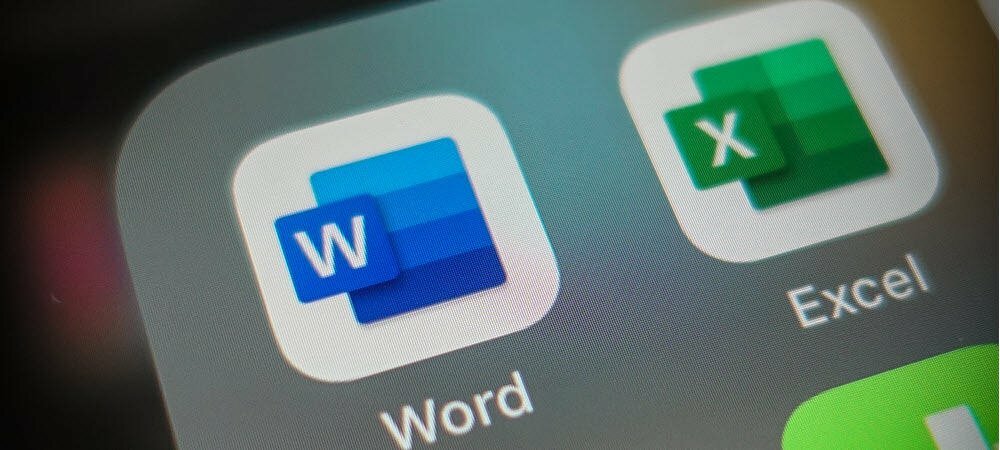
Uyumluluk modu, Word'ün eski sürümlerinden belgeleri düzenlemenize olanak tanır. Word'de uyumluluk modundan çıkmanız gerekiyorsa, bu kılavuzu izleyin.
İnanması zor, ancak Microsoft Word, 1983'ten beri Windows işletim sisteminin kendisinden önce gelen bir ofis elyafı olmuştur.
O zamandan beri çok yol kat etti. Her sürüme eklenen yeni özellikler, belgelerin eski sürümlerle uyumlu kalmasını zorlaştırıyor. Neyse ki, Microsoft'un bir geçici çözümü var—uyumluluk modu.
Ne yazık ki uyumluluk modu, özellikle eski belgeleri daha yeni bir Word sürümünde düzenlemeye çalışıyorsanız sorunlara neden olabilir. Nasıl yapılacağından emin değilseniz, Word'de uyumluluk modundan nasıl çıkacağınız aşağıda açıklanmıştır.
Microsoft Word'de Uyumluluk Modu nedir?
Bir Microsoft Word belgesi açıp şunu görebilirsiniz: uyumluluk modu Word'ün başlık çubuğunda görünür. Bunu görürseniz, belgenizin büyük olasılıkla Word'ün daha eski bir sürümünde (veya daha eski bir Word biçimi kullanılarak) oluşturulduğu anlamına gelir. Bir güvenlik açığı olarak Word, belgeyi korumak için dosyanızı uyumluluk modunda açar.
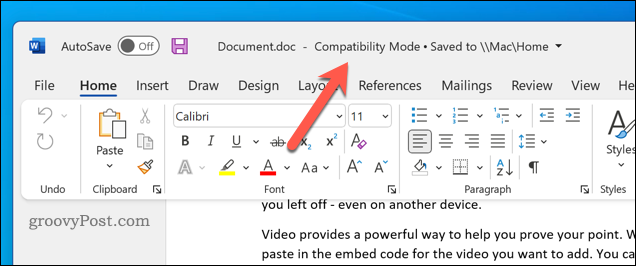
Word'ün her yeni sürümü yeni özellikler, yani eski belgenizin bütünlüğünü veya biçimlendirmesini bozabilecek özellikler getirir. Uyumluluk modu, belgenizi ilk oluşturulduğu Word sürümünde görüntülenmesi amaçlandığı şekilde görüntülemenize ve düzenlemenize izin vermek için bu özellikleri kapatır.
Örneğin, Word 2010'da oluşturulmuş bir belgeyi düzenlemeye çalışıyorsanız, bu özellik 2010'da mevcut olmadığından videoları belgenize gömemezsiniz.
kullanarak bir belge açarsanız, Word de uyumluluk moduna geçecektir. doktor dosya formatı. Bu dosya biçimi ile değiştirildi belge Office 2007'de, ancak .doc biçimini kullanan eski dosyalar var olmaya devam ediyor.
Word Belgenizin Eski Sürümlerle Uyumluluğu Nasıl Kontrol Edilir?
Word'deki uyumluluk denetleyicisini kullanarak belgenizin hangi Word sürümleriyle uyumlu olduğunu kolayca kontrol edebilirsiniz. Bu, yalnızca Windows'ta Word'ün modern bir sürümünü çalıştıran kullanıcılar için geçerlidir.
Word'de dosya uyumluluğunuzu kontrol etmek için:
- Word belgenizi açın.
- Şerit çubuğunda, düğmesine basın. Dosya.
- İçinde Dosya menü, basın Bilgi > Sorunları Kontrol Et > Uyumluluğu Kontrol Et.
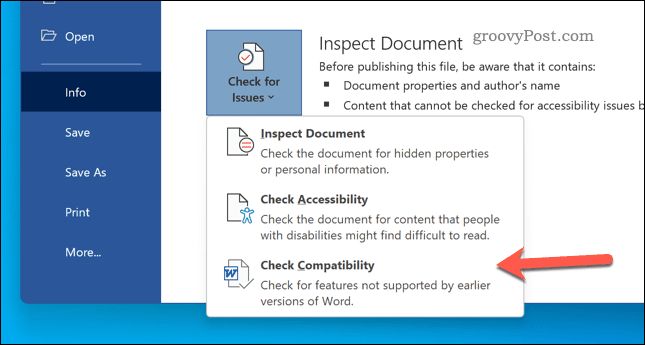
- basın Gösterilecek sürümleri seçin Aşağıya doğru açılan menü.
- Açılır menüde, bir mavi tik belgenin tam olarak uyumlu olduğu en son Word sürümüdür.
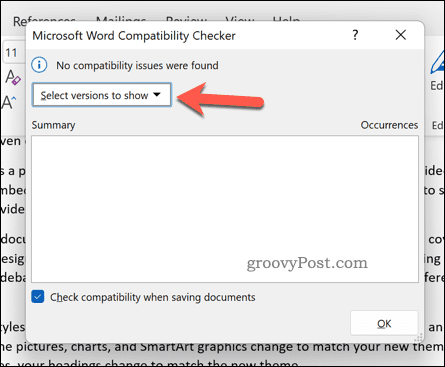
Word'de Uyumluluk Modu Nasıl Kapatılır
Word'de bir belgeyi uyumluluk modunda açtıysanız, onu şuradan kapatabilirsiniz: dosyayı daha yeni bir Word biçiminde kaydetme. Bu, uyumluluk modunu devre dışı bırakır ve Word sürümünüzde mevcut tüm özelliklere erişmenize olanak tanır.
Ancak bir uyarı. Dosya biçimini güncellemek, kullandığınız yeni özelliklerin belgenizin eski sürümlerde farklı görünmesine neden olabileceği anlamına gelir. Uyumluluk modu bunun için kullanılır; kapatırsanız, sonuç olarak belge uyumluluğunuz azalabilir.
Aşağıdaki adımlar hem Windows hem de Mac kullanıcıları için çalışacaktır.
Word'de uyumluluk modunu kapatmak için:
- Word belgenizi açın.
- Şeritte, düğmesine basın Dosya > Farklı kaydet.
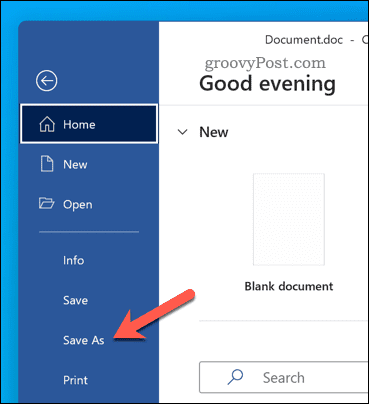
- İçinde Farklı kaydet pencere, seç Word Belgesi (.docx) açılır menüden. Daha eski sürümlerde, onu seçin Biçim Aşağıya doğru açılan menü.
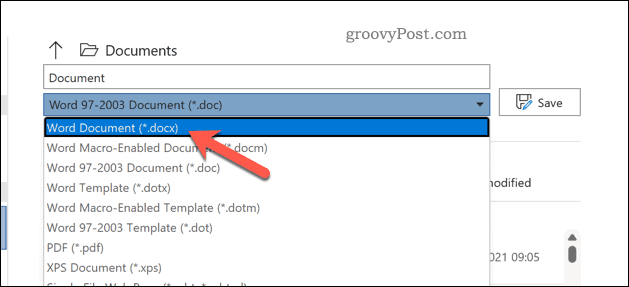
- Mevcut dosyanın üzerine yazmak istiyorsanız, dosya adını olduğu gibi bırakın ve Kaydetmek.
- Aksi takdirde, dosya adını değiştirin ve Kaydetmek Yeni dosyayı kaydetmek için
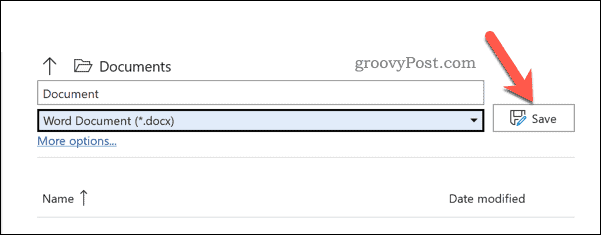
Eski Word Belgelerini Güncelleme ve Dönüştürme
Windows üzerinde Word çalıştırıyorsanız, uyumluluk modundan çıkmak için bir belgeyi hızla dönüştürebilirsiniz. Bu, daha eski bir dosyayı güncelleyecektir (örneğin doktor dosya) daha yeni bir biçime.
Daha eski bir Word belgesini güncellemek ve dönüştürmek için:
- Word belgenizi açın.
- Basmak Dosya > Bilgi > Dönüştürmek. Belgeniz daha yeni bir biçime dönüştürülür ve yeni özellikler etkinleştirilir.
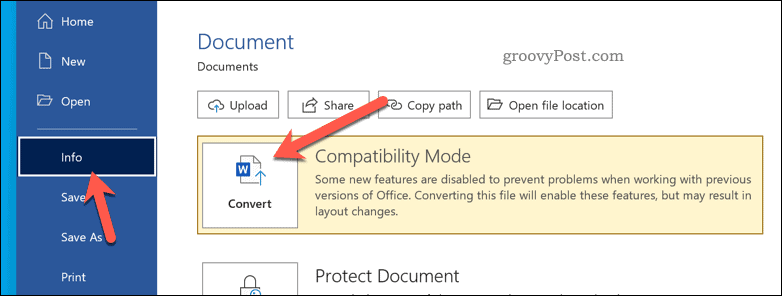
- Ekrandaki ek talimatları izleyin.
- Basmak Dosya > Kaydetmek veya Farklı kaydet değişikliklerinizi kaydetmek için
Microsoft Word'ü Kullanma
Yukarıdaki adımları kullanarak, Word'de uyumluluk modundan çıkabilmelisiniz. Belgenizi yükseltirseniz, kullanmakta olduğunuz Office'in daha yeni sürümüyle uyumlu hale gelmesi gerekir.
Yükseltmeye devam etmek istemiyor musunuz? her zaman çıkarabilirsiniz Microsoft 365 aboneliği, her zaman Word'ün en son sürümünün yüklü olmasını sağlar. Ayrıca deneyebilirsiniz Android cihazda Word ya da yapabilirsin iPhone'unuzda Office'i deneyin yerine.
Windows'tan kurtulmak mı istiyorsunuz? Microsoft, bir Chromebook'lar için Office sürümü, bunun yerine Google Dokümanlar'dan favori Office paketinize geçmenize olanak tanır.
Windows 11 Ürün Anahtarınızı Nasıl Bulunur?
Windows 11 ürün anahtarınızı aktarmanız veya yalnızca temiz bir işletim sistemi yüklemesi yapmanız gerekiyorsa,...
Google Chrome Önbelleği, Çerezler ve Tarama Geçmişi Nasıl Temizlenir?
Chrome, çevrimiçi tarayıcı performansınızı optimize etmek için tarama geçmişinizi, önbelleğinizi ve çerezlerinizi depolama konusunda mükemmel bir iş çıkarır. Onun nasıl...
Mağaza İçi Fiyat Eşleştirme: Mağazada Alışveriş Yaparken Çevrimiçi Fiyatlar Nasıl Alınır
Mağazadan satın almak, daha yüksek fiyatlar ödemeniz gerektiği anlamına gelmez. Uygun fiyat garantisi sayesinde alışverişlerinizde online indirimlerden yararlanabilirsiniz...
Dijital Hediye Kartı ile Disney Plus Aboneliği Nasıl Hediye Edilir
Disney Plus'tan keyif alıyorsanız ve bunu başkalarıyla paylaşmak istiyorsanız, Disney+ Gift aboneliğini nasıl satın alacağınız aşağıda açıklanmıştır...